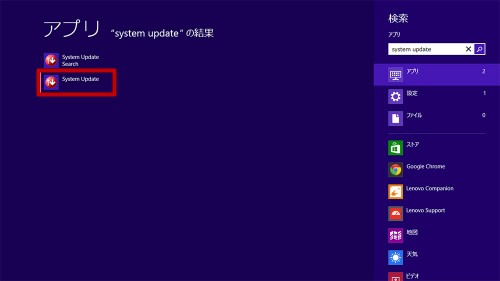WiGig対応のThinkPad T460sでWiGigドックにつながらない・・・

初めてThinkPadをWiGigドックに接続する際には
ドライバの更新と外部モニタの接続が必要です。
ThinkPad WiGigドックを詳しくみる
Lenovo Companionでドライバ更新
まずはT460sのドライバを最新の状態にします。
Windows10のThinkPadなら、
あらかじめインストールされている「Lenovo Companion」を起動。
システム更新から「新規更新の確認」ボタンを押して、
更新できるドライバ一覧を取得します
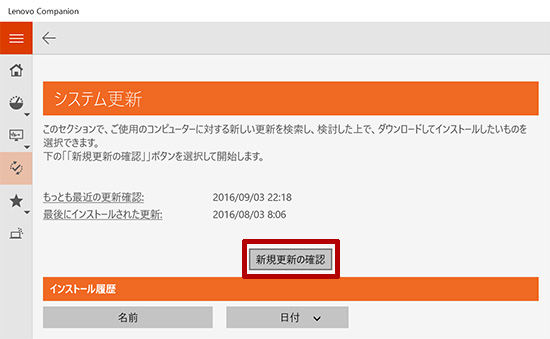
OSがWindows7や8.1の場合は「System Update」を起動してドライバを更新しましょう
説明書には3つのドライバを更新するよう指示がある
・Intel Wireless Gigabit driver
・Drivers for ThinkPad WiGig docks
・ThinkPad WiGig docks Synaptics Firmware または ThinkPad WiGig docks VIA Firmware
2016年8月に購入したT460sの場合は「Intel Wireless Gigabit driver」しか一覧に出てこなかった。
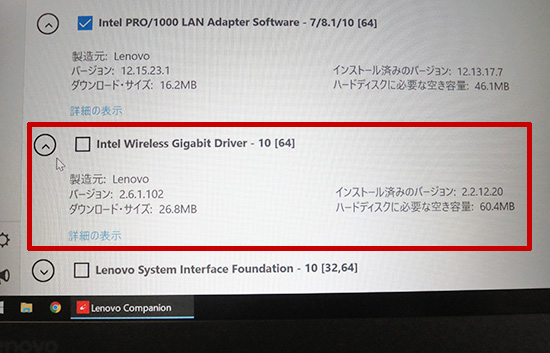
任意の更新一覧でもインストール済みのバージョンが古いドライバにはチェックを入れてすべて更新しておくといいでしょう。
全てのドライバの更新が終わったら再起動。
WiGigドックに外部モニタを接続
HDMI端子かDisplayport端子に外部モニタを取り付けてからWiGigドックの電源を入ます
私の場合はとりあえず近くにあった薄型テレビ、パナソニックのビエラにWiGigドックとHDMIケーブルでつなげてみる。
最初は何も表示されなかったんだけど、何度かHDMIケーブルを抜き差ししたら、画面に「Ready to Connect」の文字が!

外部モニタに準備完了の表示が出てから、ThinkPad T460sとWiGigドックを接続します
接続方法はこちら → ThinkPad WiGig ドックの接続方法
T460sとWiGigドックを接続しようとすると・・・
外部ディスプレイに「Push Button To Continue」とでる。
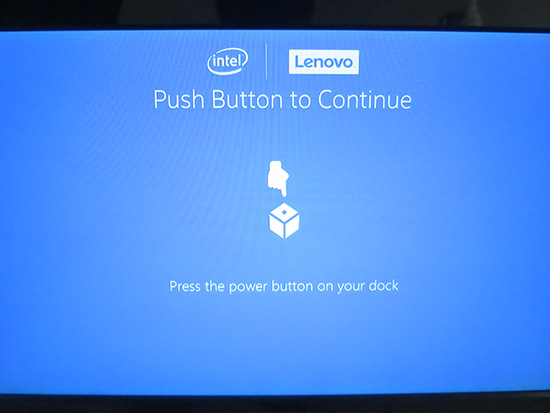
ようはWiGigドックの電源ボタンを押しなさいということなので素直に電源ボタンを押す。

電源ボタンを押すと今度は「Update Required」と表示されるのと同時に・・・

T460sの画面に「ドライバアップデートが必要です」のアラートが出た。
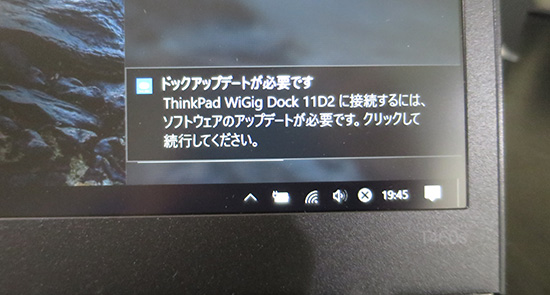
クリックしたら、「intel Wireless Dock Manager」が立ち上がり、アップデートのウインドウが出てきたので迷わず「はい」をクリック。
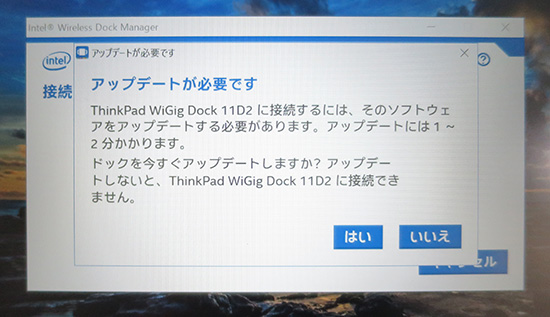
しばらく、デバイスをインストールしています画面が表示される。
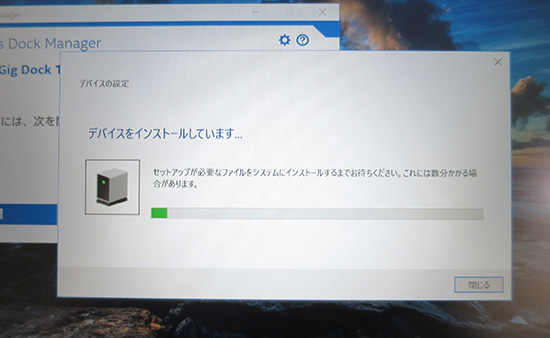
外部モニタもアップデートしてるからちょっと待ってねと表示

インストールが完了する途中でWiGigドックに接続されました。
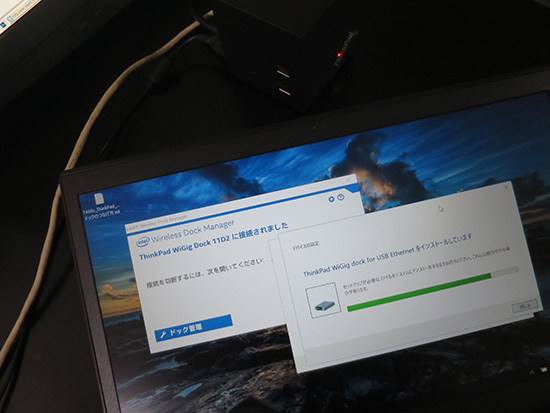
しばらく待つとすべてのアップデートが終了して、WiGigドックと接続済みの表示に!ワイヤレスでのデュアルディスプレイも出来るようになりました。
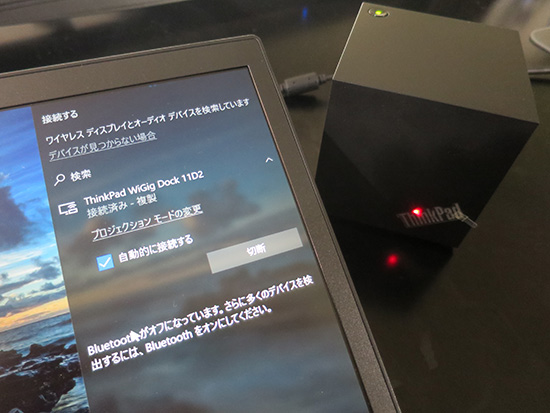
ちなみに、一度セットアップしてしまえばあとはWiGigドックを自動で認識して接続してくれます。
外部モニタが接続されていなくてもドックは使えますので、今回の手順で設定するのは1回限りでOK
楽しみだったWiGigドック。予想通り、ワイヤレスでのデュアルモニタや外付けHDDを認識してくれて超便利。
WiGigドックの正面なら2mほど離しても通信できるので使い方の幅が広がって、あれこれと妄想中です。